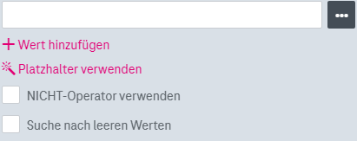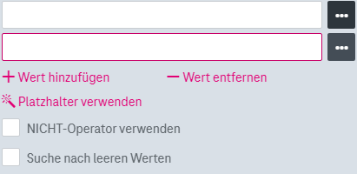Die Beschreibung in diesem Kapitel bezieht sich auf Suchfelder für Attribute. Um eine Suche nach Attributen auszuführen, gehen Sie wie folgt vor:
-
Öffnen Sie ein Suchpanel:
-
Um eine Standardsuche durchzuführen, klicken Sie dazu auf das Tab Suche.
-
Für weitere Informationen zur personalisierten Suche siehe Kapitel Personalisierte Suchen.
-
-
Selektieren Sie optional einen Dokumenttyp in der Auswahlliste Dokumenttyp. Die folgenden Optionen werden unterstützt:
-
Suche über einen Dokumenttyp: Wählen Sie den Dokumenttyp aus der Liste aus, indem Sie das entsprechende Kästchen markieren.
-
Alle Dokumenttypen durchsuchen: Aktivieren Sie das Kontrollkästchen neben dem Filterfeld, um eine Suche in allen verfügbaren Dokumenttypen durchzuführen.
-
Suche über mehrere Dokumenttypen: Wählen Sie die Kästchen für die Dokumenttypen aus, über die Sie die Suche durchführen möchten.
Der bevorzugte Dokumenttyp wird zuerst angezeigt, alle anderen Dokumenttypen werden alphabetisch sortiert. Sie können die Liste der Dokumenttypen filtern, indem Sie den Filterbegriff eingeben.
Wenn Sie über mehrere oder alle Dokumenttypen hinweg suchen, werden standardmäßig nur die Attribute angezeigt, die zu mehr als einem Dokumenttyp gehören. Wenn Sie mit der Maus über den Attributwert fahren, werden im Tooltip die Dokumenttypen aufgelistet, die dieses Attribut enthalten.
Sie können alle Attribute für alle Dokumenttypen anzeigen, indem Sie die Funktion Nur allgemeine Attribute anzeigen deaktivieren, siehe Suchoptionen für weitere Details.
In diesem Fall kann es bei Eingabe in einem bestimmten Feld auch passieren, dass andere Suchfelder deaktiviert werden. Suchfelder von Dokumenttypen, die das entsprechende Attribut nicht enthalten, werden dann deaktiviert.
-
-
Geben Sie Suchbegriffe ein.
Suchfelder im unteren Bereich (vgl. Suchfelder für Attribute) werden abhängig von der Auswahl des Dokumenttyps und des Filterbegriffs angezeigt.
Bei Bedarf passen Sie die Suchbereiche oder Kriterien für ein Attribut durch Klicken auf die Dreipunkttaste an (siehe auch Kapitel Merkmale der Suchfelder):

Je nach Attributtyp sind ggf. nicht alle Funktionen aktivierbar:
-
Klicken Sie auf Suchen. Eine Trefferliste mit Suchergebnissen wird angezeigt:
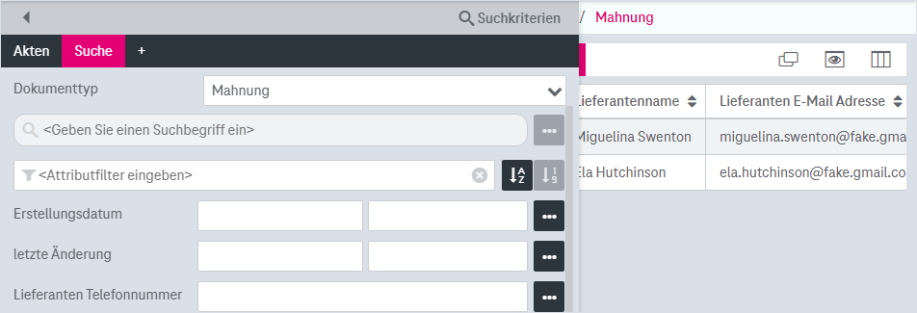
Abbildung 1011: Ergebnisse einer Suche nach Attributen
Wenn die Suche länger dauert, können Sie den Suchvorgang vorzeitig abbrechen. Das Abbrechen funktioniert auch gezielt für einen bestimmten Dokumenttyp. Dafür fahren Sie mit dem Mauszeiger über das Tab mit dem Namen des Dokumenttyps und klicken auf das erscheinende Kreuz.
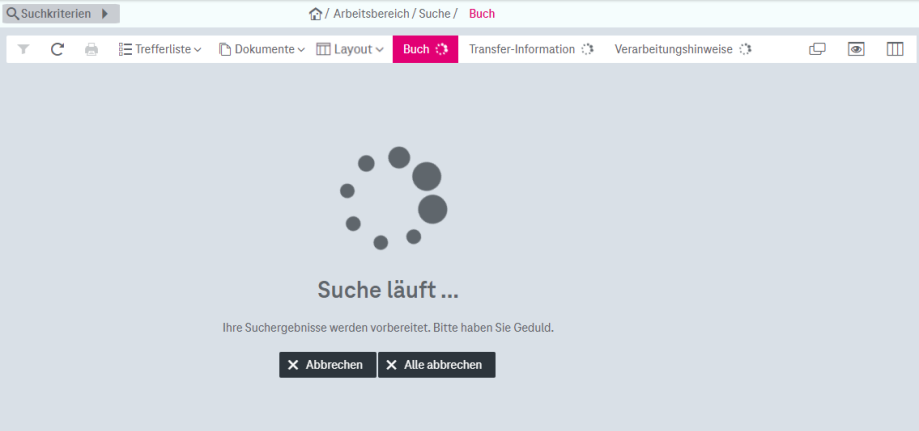
Abbildung 1012: Suchfortschritt mit Schaltflächen zum Abbrechen